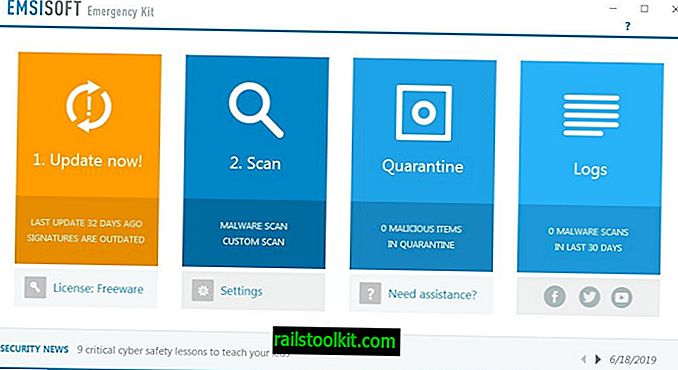Windows Update працює здебільшого досить надійно. Це автоматизована система операційної системи Microsoft Windows, яка здійснює обробку завантаження та встановлення оновлень для операційної системи.
У кращому випадку це безшумна послуга, яка працює у фоновому режимі; він може попросити вас перезавантажувати ПК раз у раз, хоча це все ще потрібно для багатьох оновлень, а іноді це може робитись і без взаємодії з користувачем.
Якщо ви стикаєтесь із проблемами, однак із оновленнями, ви можете витратити години або навіть дні на з'ясування того, що відбувається не так.
Я не можу оновити один із своїх ПК на оновлення Windows 10 Fall Creators Update, наприклад, через bluescreen, який я отримую, коли я намагаюся це зробити.
Одне з речей, які ви можете спробувати, коли справа доходить до оновлень, - це видалити завантажені файли оновлення Windows, щоб почати спочатку.
Якщо ви підозрюєте, що з файлами щось не так, або якщо ви хочете, щоб Windows Update запустив нову перевірку на наявність оновлень для завантаження нових версій оновлень, випущених Microsoft, то вам може бути корисна наступна порада.
Наприклад, якщо на комп'ютері запущено збірки Windows Insider, ви можете пропустити вже завантажене оновлення до нової збірки, щоб завантажити нову збірку і уникати необхідності оновлення системи кілька разів.
Як видалити завантажені файли оновлення Windows

На щастя, досить легко видалити всі файли оновлення, які кешуються. Це працює у всіх підтримуваних версіях Windows, включаючи Windows 7, Windows 8.1 та Windows 10.
- Відкрийте меню "Пуск" (натисніть клавішу Windows або натисніть на неї).
- Введіть services.msc.
- Клацніть правою кнопкою миші результат і виберіть у контекстному меню пункт «запустити як адміністратор».
- Знайдіть службове оновлення Windows. Перелік послуг сортується за алфавітом за замовчуванням. Клацніть по імені, щоб скасувати замовлення, щоб не потрібно сильно прокручувати.
- Клацніть правою кнопкою миші службу Windows Update і виберіть Зупинити в меню.
- Перейдіть до C: \ WINDOWS \ SoftwareDistribution \ Завантажити за допомогою Провідника або будь-якого стороннього браузера файлів. Якщо ви переходите в папку вручну, можливо, потрібно ввімкнути спочатку показ прихованих файлів.
- Зробіть це, натиснувши на Файл> Змінити папку та параметри пошуку.
- Перейдіть до Перегляду та прокрутіть вниз, поки не знайдете "Приховані файли та папки" у списку.
- Виберіть "Показати приховані файли, папки та диски".
- Зніміть галочку з "Сховати файли захищеної операційної системи (рекомендується)".
- Клацніть Застосувати, потім ОК.
- Виберіть усі файли папки. Найпростіший спосіб зробити це - використовувати Ctrl-A, поки папка активна.
- Натисніть клавішу Delete на клавіатурі комп'ютера.
- Для видалення певних файлів Windows, можливо, знадобляться права адміністратора. Виберіть "Зробити це для всіх поточних елементів" та натисніть "Продовжити", щоб надати дозволи.
- Поверніться до вікна Служб.
- Клацніть правою кнопкою миші на службі оновлення Windows та виберіть "Почати" зі списку параметрів.
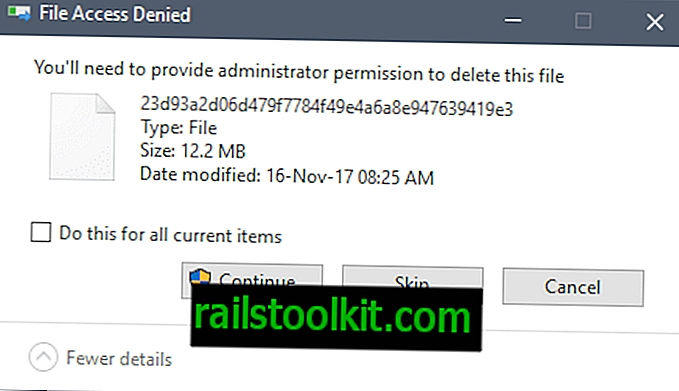
Ви можете повторно запустити перевірку на оновлення, коли всі файли будуть видалені. Зауважте, що Windows Update завантажить усі оновлення заново, коли ви очистите кеш оновлення. Це може призвести до великих завантажень гігабайт.
Очистіть кеш-пам'ять Windows Update з командного рядка
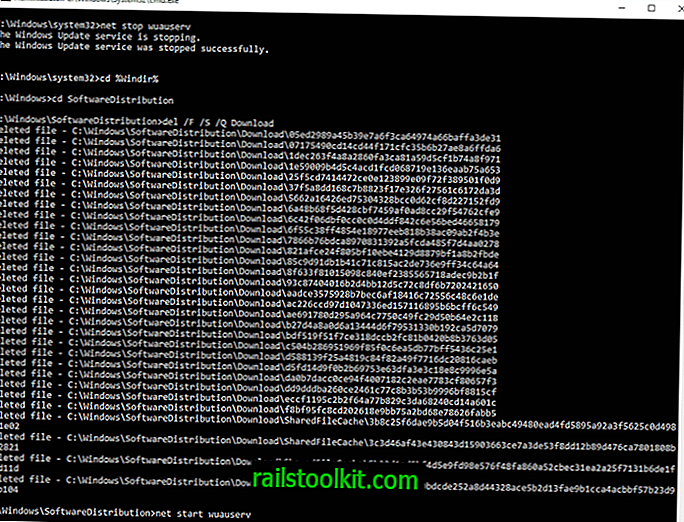
Ви також можете очистити кеш-пам'ять Windows Update з командного рядка. Хоча ви можете вводити наступні команди в підвищеному командному рядку вручну, ви можете створити невеликий пакетний файл, а також зробити автоматичну процедуру.
Ось що вам потрібно зробити:
- Торкніться клавіші Windows, щоб відкрити меню "Пуск".
- Введіть cmd.exe.
- Перш ніж вибрати результат cmd.exe, утримуйте клавішу Shift і Ctrl-Key. Це відкриває підвищений командний рядок.
- Прийміть підказку UAC, що відображається у Windows.
- Виконайте такі команди та натисніть клавішу Enter після кожного рядка:
- чиста зупинка wuauserv
- cd% Windir% \ SoftwareDistribution
- del / f / s / q Завантажити
- чистий старт wuauserv
Команди пояснювали:
- net stop wuauserv - Це зупиняє службу оновлення Windows.
- cd% Windir% \ SoftwareDistribution - перемикається на каталог SoftwareDistribution установки Windows.
- del / f / s / q Завантажити - видаляє папку "Завантажити" в каталозі SoftwareDistribution
- / f - примусово видалити файли, доступні лише для читання.
- / s - включати файли у підкаталоги.
- / q - у тихому режимі, щоб видавити підказки.
- net start wuauserv - запускає службу оновлення Windows.
Ми завантажили пакетний файл на наш власний сервер, який ви можете запустити для автоматичного виконання команд. Потрібно клацнути правою кнопкою миші файл і вибрати "запустити як адміністратор", оскільки це вимагає адміністративних прав.
Ви можете завантажити файл, натиснувши на наступне посилання: clear-windows-update-cache.zip
Зауважте, що він постачається як архів, який потрібно витягти, перш ніж його запустити.
Порада: ознайомтеся з цими статтями та посібниками щодо оновлення Windows Update
- Огляд останніх оновлень і оновлень пакетів послуг Windows
- Виправити помилки оновлення Windows за допомогою нового інструменту для ремонту Windows 10
- Швидкий аналіз помилок Windows Update
- Як дізнатися більше про оновлення Windows, перш ніж їх встановлювати